CAM Express內含16個機床仿真模版,提供使用者快速調用機床進行加工模擬,但是若要的到正確的仿真,前端的CAM零件有一些必須注意的事項與設置,在此,我們使用一個范例進行步驟說明。
1.開啟一個已經完成加工設置的檔案。
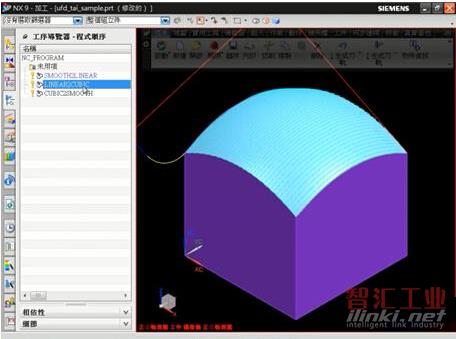
圖1 完成加工設置的文檔
2.確認該CAM檔案的單位(此案例為英吋),以便調用機床模版使選用正確的單位。
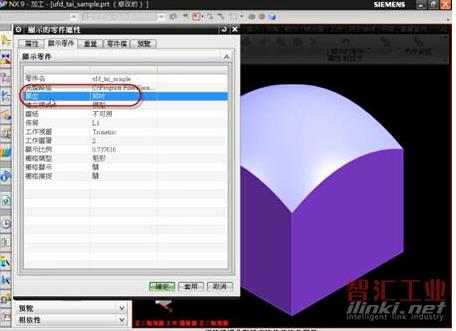
圖2 確認CAM檔案的單位
3.在工序導覽器-->機床視圖-->從庫中調用機床中,選擇一臺英制銑床。
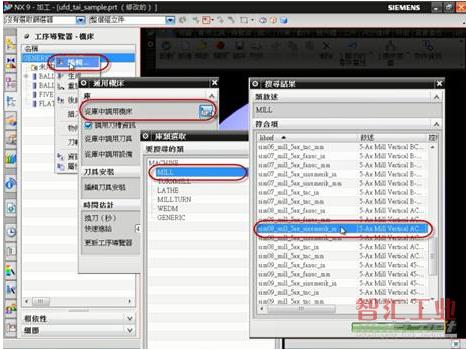
圖3 選擇銑床類型
4.調用機床過程,系統出現零件安裝對話框,選擇"使用零件安裝聯接",將聯接坐標設置于所需位置(此案例放置于零件底部中心),并指定零件模型本體。
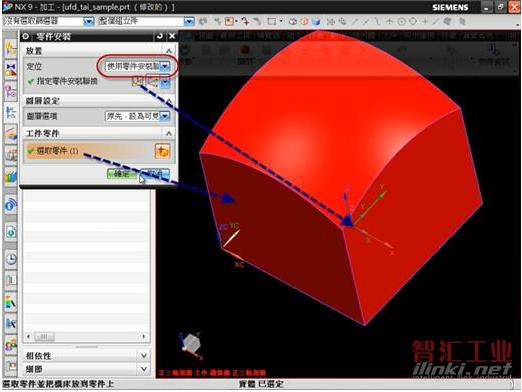
圖4 設置聯接坐標和指定零件模型本體
5.完成后機床載入加工環境當中。

圖5 將機床載入加工環境中
6.執行加工模擬,使用"機床程序代碼模擬",若設置不正確,系統將會出現提示。在此案例中,發現刀具編號重復,主軸速度為0,MCS為0,以及沒有毛胚設置等問題。
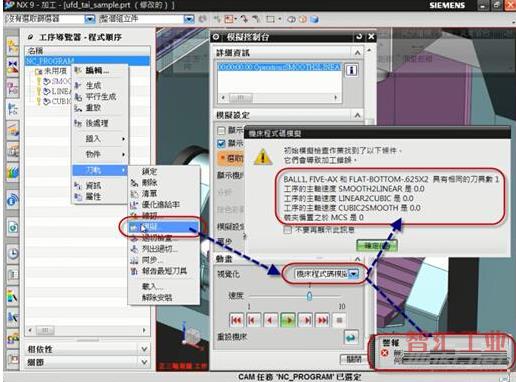
圖6 加工模擬設置錯誤提示
7.若忽略問題不顧,繼續執行加工仿真,在此案例中你會看到刀軌并未落在正確位置而跑到工件上方。

圖7 刀軌未落在正確的位置上
8.接下來我們依序來解決問題,首先,在WORKPIECE中指定工件。

圖8 在WORKPIECE中指定工件
9.然后在原有的主MCS中取消"連結RCS與MCS",并在WORKPIECE之下加入一個MCS內容設置為"局部","裝夾偏置","偏置號1"。
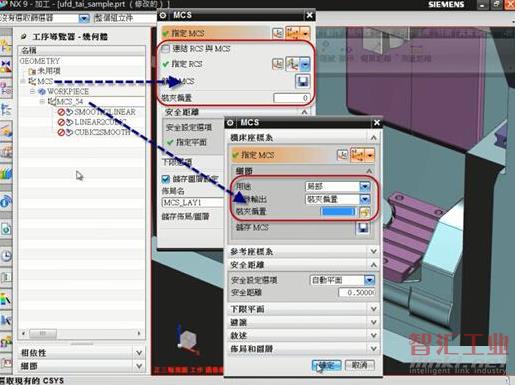
圖9 有關MCS的內容設置
10.調整每一把刀的刀具編號不為重復。

圖10 調整刀具編號
11.設定每一個工序的主軸轉速不為零。
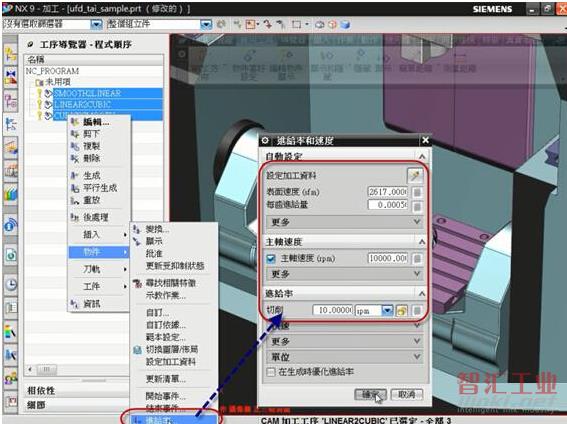
圖11 設定主軸轉速
12.重新生成刀軌。

圖12 重新生成刀軌
13.重新執行以"機床程序代碼模擬"之加工仿真。
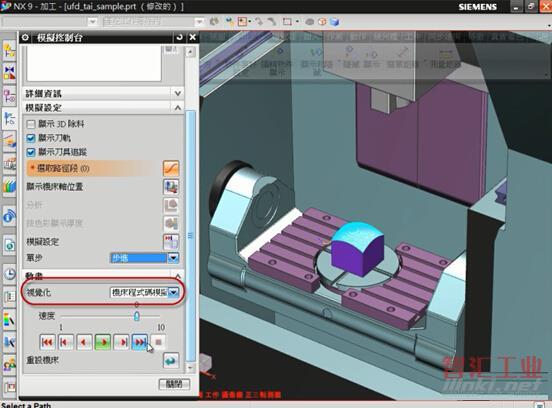
圖13 重新模擬加工仿真
14.設置加工毛胚之包容塊大小。

圖14 設置加工毛胚的包容塊大小
15.完成之后得到正確的加工仿真。

圖15 得到正確的加工仿真
(審核編輯: 智匯胡妮)
分享



